Adobe Illustrator és un editor de gràfics vectorials que s’utilitza per crear i manipular diverses imatges. Aquest programa s’utilitza en la impressió, el disseny de pàgines web i el disseny de presentacions electròniques.
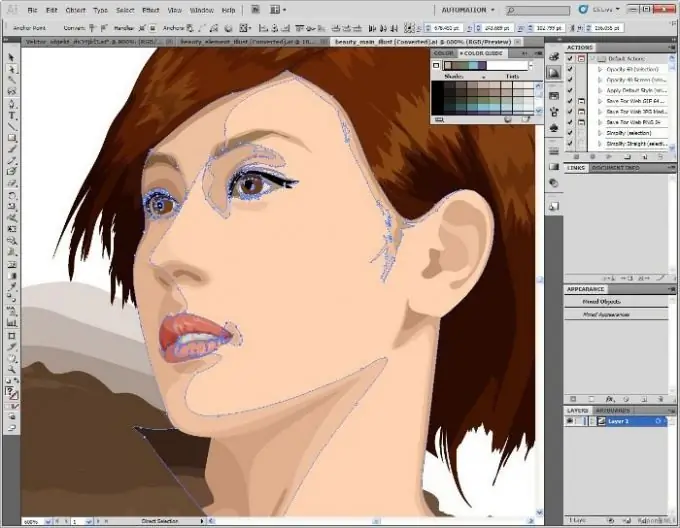
Instruccions
Pas 1
Per tallar una imatge a Illustrator, primer seleccioneu els punts d'ancoratge i els segments de camí per poder-la editar. Podeu fer-ho amb les eines Selecció directa i Lasso. Es troben a la barra d'eines, que per defecte es troba al costat esquerre de la finestra de treball.
Pas 2
Seleccioneu l'eina de selecció directa i arrossegueu-la per definir una vora al voltant dels punts d'ancoratge. Seleccioneu punts d'ancoratge addicionals de la següent manera: manteniu premuda la tecla Maj i moveu l'eina Selecció directa sobre el punt d'ancoratge, de manera que el punter hauria de convertir-se en un quadre buit. A continuació, feu clic per establir el següent punt.
Pas 3
Activeu l'eina Lasso si voleu seleccionar els punts d'ancoratge. A continuació, arrossegueu-lo pels punts d'ancoratge. Si heu de seleccionar punts addicionals, manteniu premuda la tecla Maj.
Pas 4
Per seleccionar un segment d'un camí mitjançant l'eina Selecció directa, feu clic a dos píxels del segment o arrossegueu una selecció sobre una part d'ell.
Pas 5
Activeu l'eina Lasso per seleccionar una part del camí amb ella i arrossegueu-la pel segment. Seleccioneu parts addicionals del camí arrossegant l'eina al voltant mentre manteniu premuda la tecla Maj.
Pas 6
Talla el camí en qualsevol punt d'ancoratge o en qualsevol lloc de la línia. Seleccioneu el camí i es visualitzaran els seus punts d’ancoratge actuals. Seleccioneu l'eina Tisores i feu clic al camí on voleu tallar, que afegirà dos punts finals nous.
Pas 7
Per tallar un camí al mig d'un segment, seleccioneu el punt d'ancoratge en què voleu tallar-lo i, a continuació, obriu el tauler de control i feu clic al botó Tallar camí als punts d'ancoratge seleccionats.






